O Registro do Windows é um enorme banco de dados que contém definições de configuração de programas, hardware e aplicativos em execução no seu computador. Cada vez que você instalar um programa, seus valores e chaves são incorporados no registro, de onde você pode configurar ou executar as etapas de solução de problemas para reparar um programa danificado.
Quando o registro não estiver mantidos adequadamente, ocorrem erros de registro e corrupção, causando muitos sistemas e aplicativos problemas em t o sistema operacional.

Este guia mostra como o registro funciona, o que causa erros de registro e ofereça algumas soluções testadas e comprovadas sobre como corrigir erros de registro no Windows 10 para que seu computador volte a funcionar normalmente.
Como o registro do Windows funciona
Sempre que você instala um novo programa no seu computador, o registro recebe um novo conjunto de instruções e referências de arquivos, que são adicionadas em um local específico para o programa.
O sistema operacional se refere a ele constantemente Para obter mais informações, como locais de arquivos, as opções a serem usadas com o programa, ao instalar um novo software, alterar seu hardware e assim por diante.
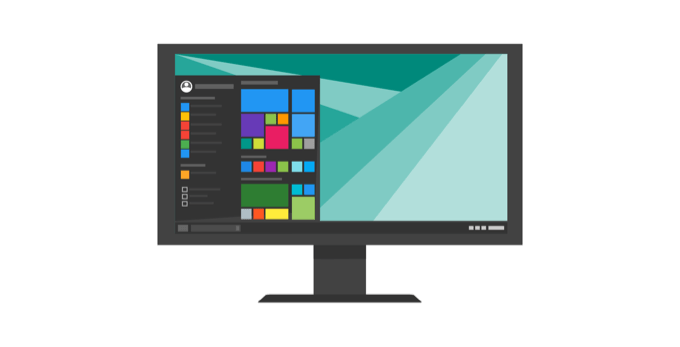
Nem todos aplicativos no Windows usam o registro. Alguns armazenam suas configurações em arquivos XML, enquanto o tipo portátil armazena dados em arquivos executáveis.
In_content_1 all: [300x250] / dfp: [640x360]->Para acessar e configurar o registro, você usará o Editor do Registro, um utilitário gratuito incluído por padrão em todas as versões do Windows desde o Windows 95.
Este utilitário gratuito de edição do registro não é ' o próprio registro; é apenas uma maneira pela qual você pode visualizar e fazer alterações. Você pode acessá-lo através do prompt de comando e executar o comando regedit.
Como alternativa, clique com o botão direito do mouse em Iniciare selecione Executar. Digite regedit.exee clique em OKou pressione Enter no teclado para abrir o Editor do Registro.
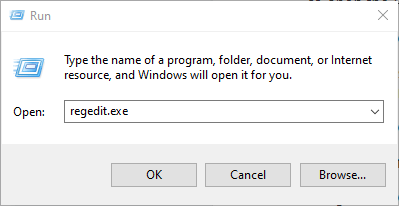
Dentro do registro estão os valores, chaves e seções do registro. Os valores do registro são instruções contidas nas chaves do registro, que são pastas que contêm dados. Tudo isso é encontrado em várias pastas que categorizam todos os dados do registro em subpastas, também conhecidas como seções do registro.
Quando você faz alterações nos valores ou nas chaves por meio do Editor, na verdade altera a configuração controlada por um específico valor. É por isso que as alterações feitas em qualquer configuração também são feitas nas áreas correspondentes no registro, embora algumas delas não entrem em vigor até você reiniciar a máquina.
Com isso em mente, é importante que você saiba o que está fazendo cada vez que faz alterações no registro através do editor.
Nota: Antes de fazer alterações ou corrigir itens de registro quebrados, faça backup do registro.
Causas comuns de erros do registro no Windows 10
Existem várias maneiras diferentes de o Registro do Windows encontrar erros, e esses não são do tipo solucionável por um limpador de registro. De fato, limpadores de registro não removem erros, como tal, apenas algumas entradas desnecessárias que encontram no registro.
Alguns dos "erros" corrigidos pelos limpadores de registro incluem chaves vazias ou duplicadas, valores não utilizados, e chaves de registro órfãs que sobraram após a desinstalação do software do computador.

Os erros reais de registro, que indicam problemas reais com o registro do sistema operacional do seu computador, são do tipo grave que podem causar problemas como registro ausente ou corrompido, tela azul da morte, impedindo que o Windows seja inicializado corretamente ou mencione que o Windows não pode acessar o registro.
Em tais situações, um limpador de registro falhará ao ajudar a corrigir erros de registro no Windows 10. Além disso, não pode ser feito. qualquer coisa sem um registro de trabalho. Portanto, se você receber esses erros no seu computador, não instalar um limpador de registro ; ele não corrige problemas de registro.
Como já dissemos, algumas causas de erros de registro, como fragmentos de registro, chaves duplicadas, entradas órfãs e erros de desligamento do sistema, não valem a pena se preocupar.
No entanto, se malware e vírus de qualquer tipo atacarem e modificarem o registro, esse é um problema enorme e requer atenção e ação imediatas. Vírus, spyware e cavalos de Troia instalam entradas do Registro que não podem ser removidas manualmente. Eles também impedem que você abra arquivos executáveis alterando as associações de arquivos, e é por isso que você precisa corrigir esse tipo de erro de registro imediatamente.
Problemas causados por um registro corrompido
Se o seu registro estiver corrompido, o computador poderá não reiniciar. Isso geralmente acontece quando o computador é desligado e você não pode rastrear sua causa porque descarrega processos e drivers durante o desligamento.
Falha na energia ou desligamento inesperado também pode corromper as seções do registro. Nesses casos, um processo poderia estar modificando parte da seção do registro e o desligamento inesperado ou falha de energia interrompeu abruptamente o processo. Assim, a seção do registro é deixada em um estado inconsistente e, quando você reinicia o computador, o sistema operacional tenta carregar a seção, mas encontra dados que não podem ser interpretados, levando a mensagens de erro.
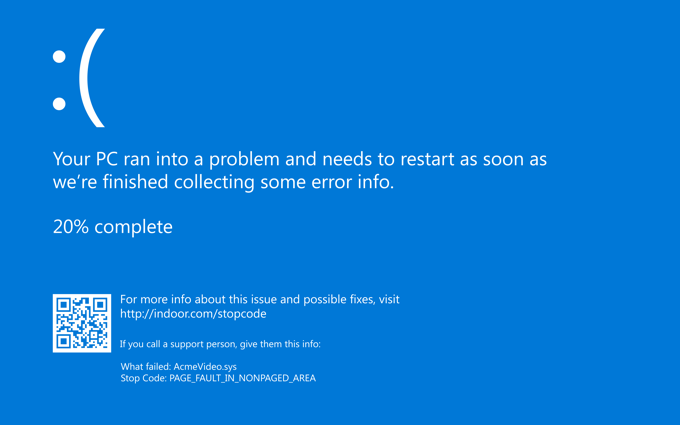
Se seus arquivos estão corrompidos ou se você tem um hardware com defeito, envolvidos na gravação em um disco como processador, cache, RAM ou controlador de disco, eles também podem corromper o registro e outros sistemas e dados do computador.
A corrupção do registro também pode ocorrer no desligamento e você não pode descobrir isso até tentar carregá-lo na próxima reinicialização. Nesse caso, a seção é gravada no desligamento e o processo pode parar um componente no computador ou no próprio computador antes que a gravação seja totalmente concluída.
Como corrigir erros de registro no Windows 10
Faça backup do seu registro
Nosso guia definitivo sobre como fazer backup e restaurar o Registro do Windows cobre isso com mais detalhes, mas aqui está uma maneira rápida de fazer isso:
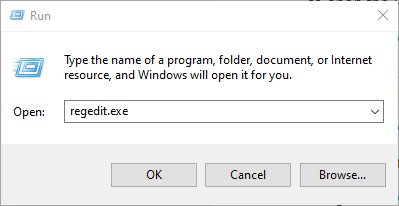
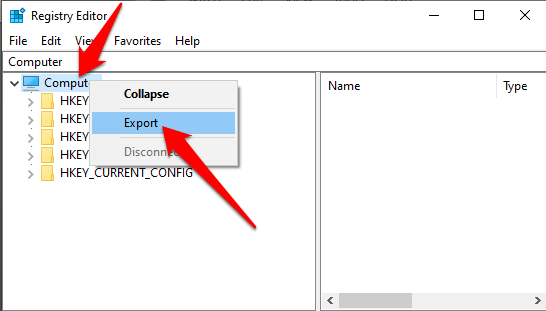
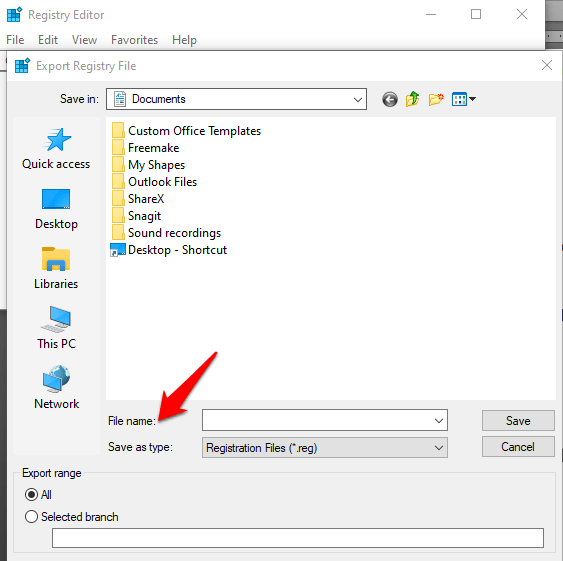
Crie um ponto de restauração do sistema
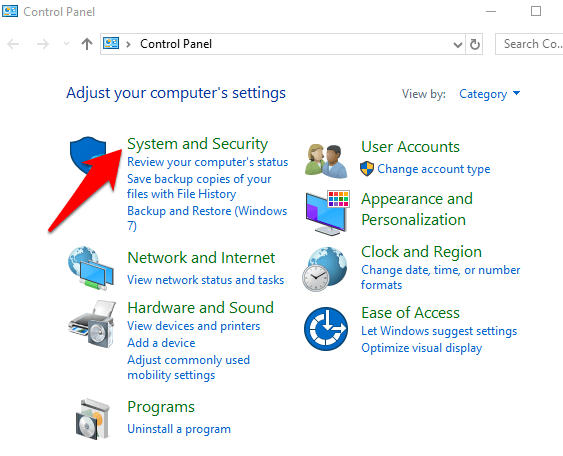
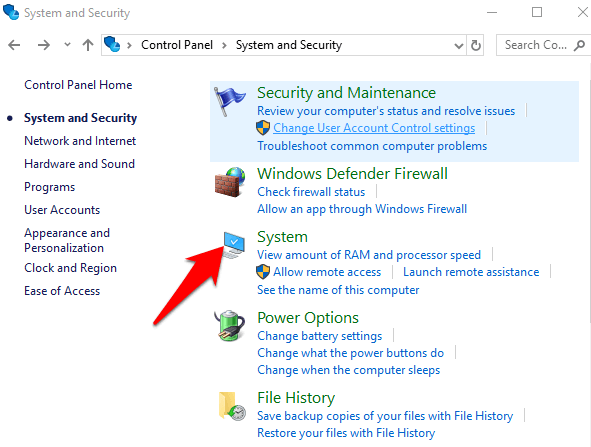
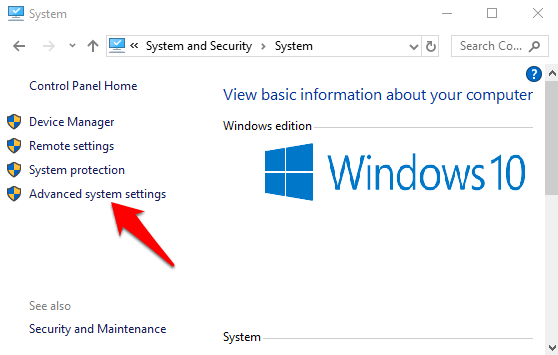
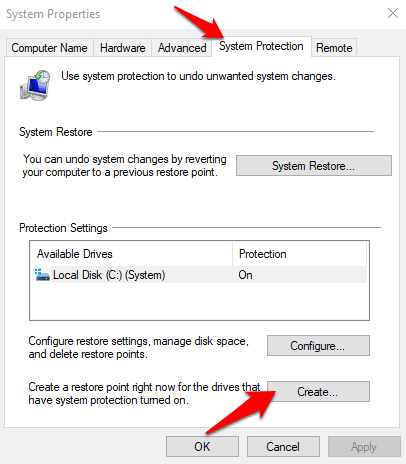
Restaurar seu registro do ponto de backup ou restauração
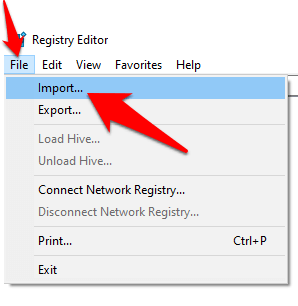
Você também pode restaurá-lo a partir do ponto de restauração.
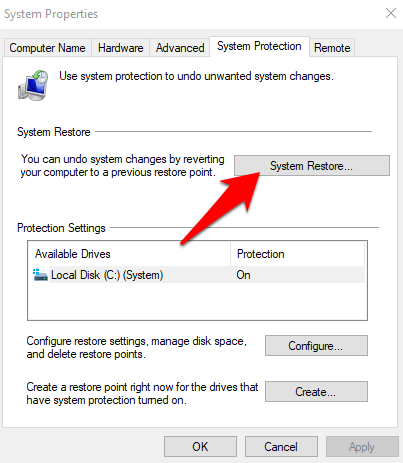
Verificador de arquivos do sistema
O Verificador de arquivos do sistema (SFC) é uma ferramenta que verifica se há erros no registro da unidade e substitui os registros defeituosos.
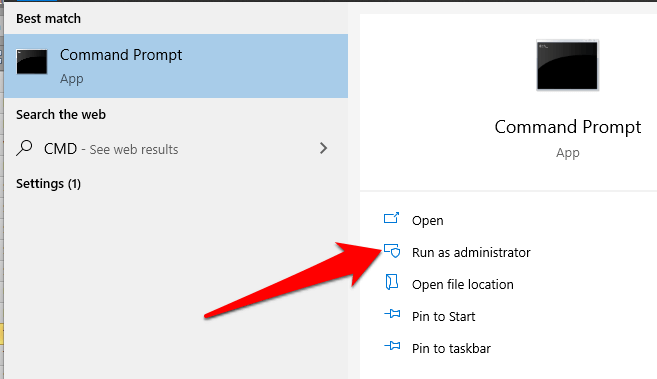
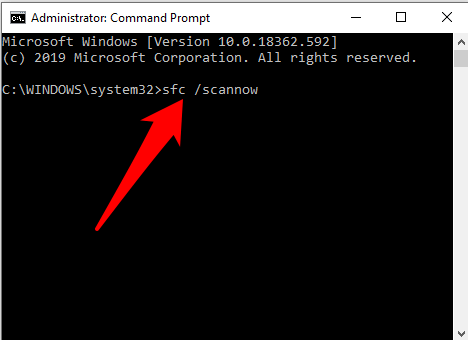
Medidas preventivas
Se você deseja um computador livre de erros de registro no futuro, aqui estão algumas coisas simples que você pode fazer: